Cómo habilitar o deshabilitar el plazo directo en Windows 10

- 4440
- 202
- Elsa Navarro
Los usuarios de capital no son reacios a comenzar un juguete viejo para recordar los viejos años. Tal nostalgia es comprensible, aunque generalmente no hubo grandes problemas con el lanzamiento de tales juegos antes de la transición a Windows, y si no "iban", la situación se salvó por la activación del régimen de compatibilidad.

En el nuevo sistema operativo, la mayoría de los juegos antiguos simplemente no comenzarán, y el modo de compatibilidad ya no es una panacea. Esta situación se debió al hecho de que Microsoft decidió abandonar la activación predeterminada del componente requerido para garantizar el rendimiento normal de las plataformas de juego antiguas a favor de. Tal paso fue bastante predecible, pero, afortunadamente, el plazo directo de la API no fue eliminado del sistema. Por lo tanto, los amantes del juego retro no deben estar particularmente preocupados por esto: la inclusión del componente es el procedimiento relativamente simple.
¿Qué es DirectPlay en Windows 10, para el cual es necesario?
DirectPlay es un componente de la API gráfica DirectX, cuyo objetivo es garantizar los servicios de transporte utilizados en los juegos de protocolos de red, como IPv4, IPX, cable consistente o conexión módem.
En versiones de Windows, que precedieron a los "Top Ten", DirectPlay estaba necesariamente presente y, por defecto, se activó. Además de atender los protocolos de red de clientes, se usó DirectPlay para transmitir mensajes de voz en tiempo real, principalmente con códigos de baja velocidad que no requieren un ancho de banda superior a 32 kb/s.
El componente admite las topologías de red del tipo de cliente cliente (juegos de red de grupo-multiplayer de destino) y cliente-client (juegos de red que funcionan dentro de la red local).
El componente cliente-servidor por una razón clara se ha distribuido más, implica la comunicación del automóvil cliente solo con el servidor, si es necesario transportar el paquete a otro cliente, esto se hace nuevamente a través del servidor.
La topología cliente-cliente le permite intercambiar paquetes a todos los participantes de la red, aunque en este caso uno de los clientes está determinado por el protocolo principal, y los deberes de administración de la sesión actual están cayendo sobre él. Si la computadora principal se apaga, DirectPlay no permitirá las transacciones actuales, redistribuyendo los roles y asignando un nuevo administrador. A diferencia de una topología de cliente cliente, el cliente no está destinado a redes grandes, proporciona resultados aceptables al comenzar un juego de usuarios múltiples con varios participantes no más de 64.
En cualquier caso, DirectPlay se considera tecnología moralmente desactualizada, que ya no se aplica en juegos modernos. Es por eso que en Windows 10 y 11 este componente, aunque presente en la distribución, no se activa inicialmente. Puede encontrarlo en "componentes", y cómo encenderlo, le diremos un poco más tarde.
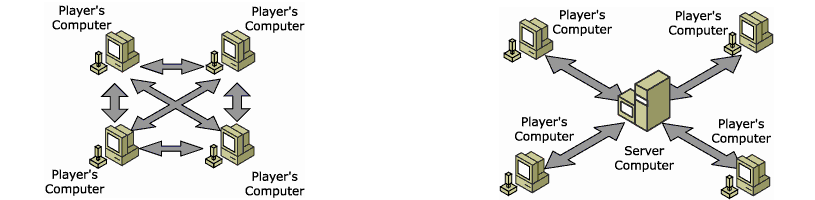
Mientras tanto, enumeramos las capacidades principales del paquete:
- DirectPlay admite ambas topologías de red populares;
- Es posible configurar el sonido en una máquina cliente, incluso a través de un servidor remoto;
- Hay soporte para el cifrado al transmitir paquetes, lo que le permite mejorar la seguridad de la sesión del juego;
- También hay un archivo de códecs que se pueden usar si es necesario reproducir audio en un formato raramente usado;
- El componente puede actualizar automáticamente.
En la mayoría de los casos, no se requiere la inclusión de DirectPlay, pero si eres fanático de los juegos antiguos, definitivamente debes encender esta biblioteca.
Qué tan seguro es el uso de playplay
DirectPlay es un componente de una plataforma multimedia más potente DirectX. Si usa activamente gráficos y sonido, lo más probable es que ya haya instalado. Es poco probable que la activación adicional de DirectPlay afecte el rendimiento del sistema, ya que este componente, como ya sabemos, no está diseñada para altas velocidades. En aras de la justicia, vale la pena mencionar que cuando se usa la topología del "cliente-cliente" en las redes locales, la carga en la CPU en algunos puntos puede crecer hasta un segundo acantilado de la computadora. No hay tales manifestaciones en la versión del servidor.
Donde encontrar playplay directo
Ubicación estándar del paquete - Sección "Componentes obsoletos" ubicados en el panel "Windows" del panel. Es aquí donde puede activar el juego directo según sea necesario y desactivarlo si ya no es necesario tal necesidad.
Cómo descargar
Dado que en condiciones estándar, DirectPlay está presente en todas las versiones de Windows, incluidos los diez, la necesidad de descargar el paquete está ausente.
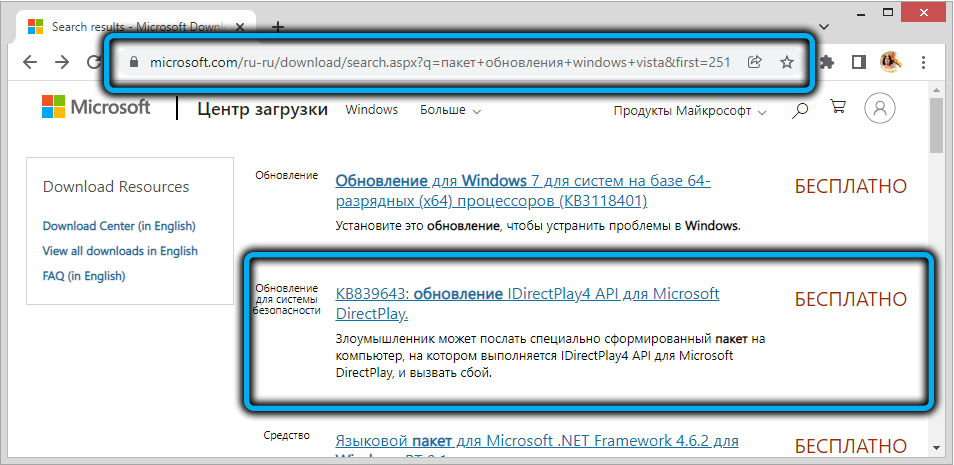
Pero si después de la activación, el juego anterior no comienza, puede intentar descargar el parche del sitio web oficial en el número KB839643, que incluye la última versión, 9 de DirectPlay e iniciar la instalación utilizando las siguientes instrucciones de paso por paso :
- Descargar el archivo en sí;
- Vamos a la carpeta de descarga;
- Dos veces, haga clic rápidamente en KB839643;
- La ventana de instalación se abrirá con la propuesta de aceptar el acuerdo de licencia: aceptamos;
- Eliminamos la marca de verificación del parámetro que ofrece la instalación automática del software, haga clic en el botón "Siguiente";
- Esperamos el final de la instalación del parche junto con el componente DirectPlay.
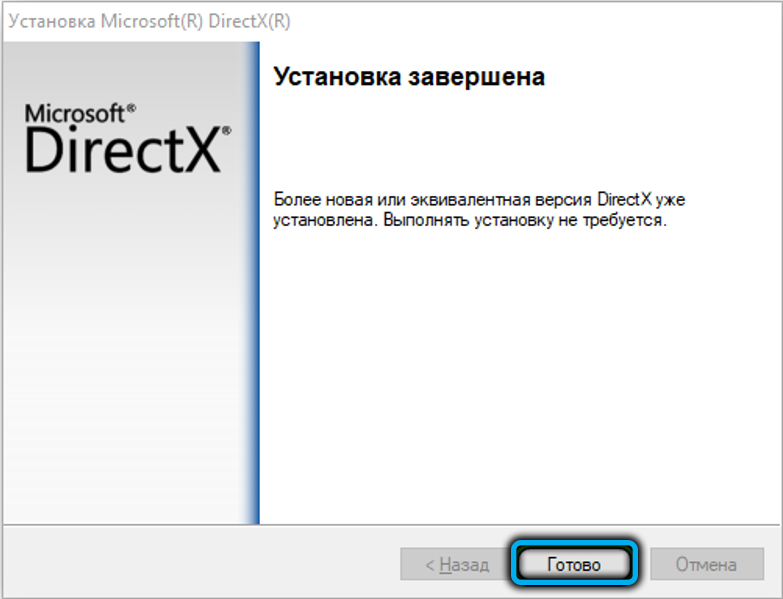
Cómo instalar DirectPlay para Windows 10
Consideremos ahora cómo habilitar DirectPlay, que ya está presente en el sistema, pero en un estado desactivado. Esto se puede hacer de la única manera, pero en algunos casos esto no será suficiente para garantizar el rendimiento de los juguetes viejos, por lo que también daremos formas de resolver posibles problemas. Lo más probable es que, después de encenderse, los componentes no tendrán que hacer nada más, pero si aparecen errores durante el inicio del juego, puede intentar usar otros pasos.
Encender el plazo directo
Este es un procedimiento bastante simple realizado en varios clics:
- Haga clic en la combinación de Win+R para iniciar la consola "realizar";
- En el campo que aparece, ingrese el "Panel de control" de texto, haga clic en el botón ENTRAR o OK;
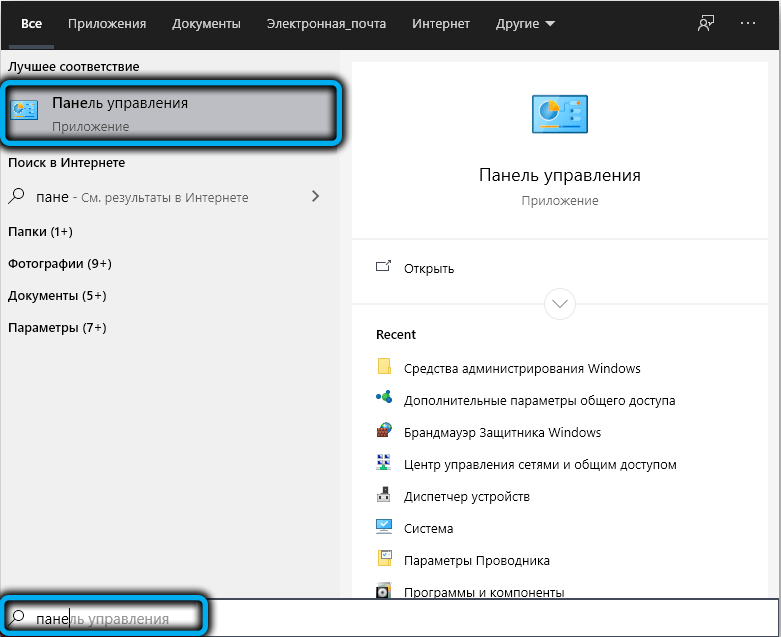
- Seleccione la pestaña "Programas y componentes";
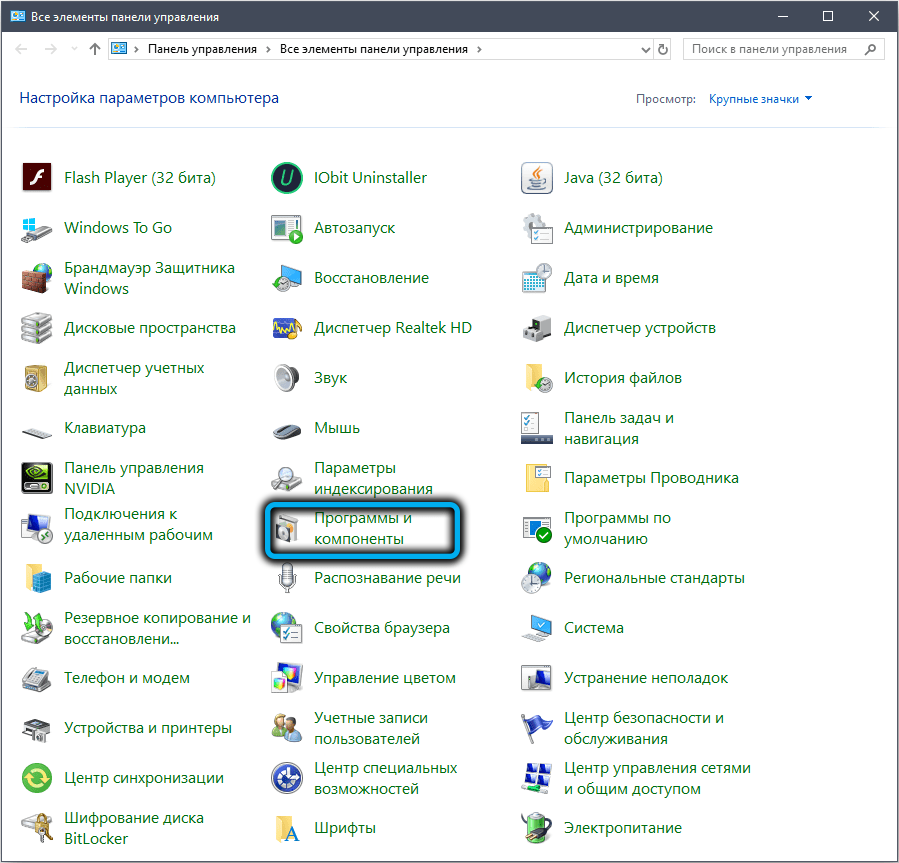
- En la nueva ventana en el panel izquierdo, coloque una marca de verificación opuesta al parámetro "Habilitar o fuera de las funciones de Windows";
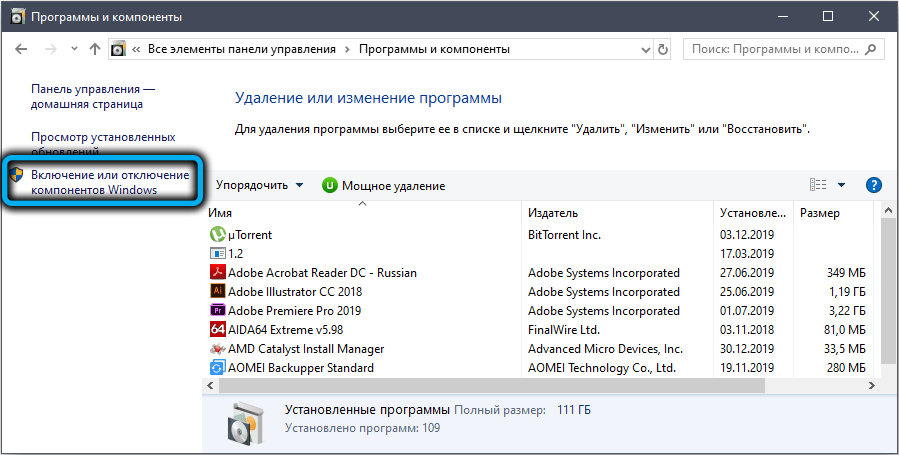
- Se abre una nueva ventana, en la que hacemos clic en el mouse a lo largo del icono de la carpeta cerca de la inscripción "componentes obsoletos";
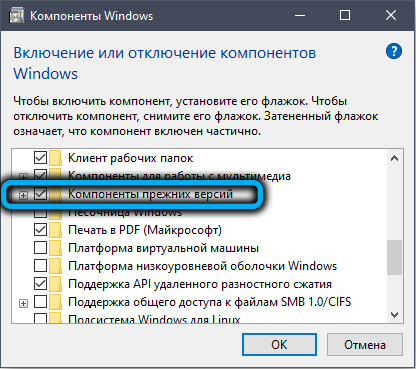
- En la rama de desarrollo, coloque una marca de verificación cerca del parámetro DirectPlay;
- Confirmamos nuestras acciones presionando el botón OK, cerrar todas las ventanas y reiniciar la computadora.
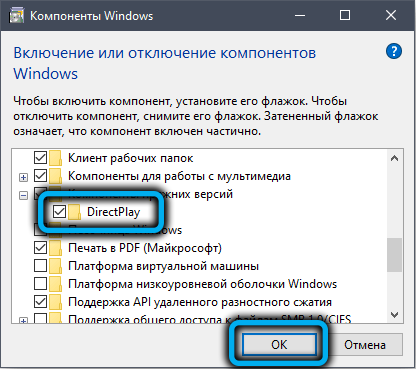
Lanzamos el juego retro y disfrutamos del juego. Si el plazo directo ha saltado del 0x80073701, procedemos al siguiente paso.
Apagar el software antivirus
El software antivirus construido o instalado puede iniciar la instalación de nuevos programas, considerando que pueden representar un peligro para una computadora u sistema operativo. A menudo, tales obras falsas ocurren en relación con los programas bien conocidos, populares y verificados si el antivirus cumple con un fragmento de código similar a las definiciones de programas maliciosos.
En tales casos, el único escenario correcto es desconectar temporalmente el firewall o el defensor de Windows y hacer lo mismo con el antivirus tercero, si ha instalado.
La forma más fácil de hacer esto es excluir el lanzamiento del antivirus desde la carga automática:
- Ejecute el "Administrador de tareas" haciendo clic en el botón "Inicio";
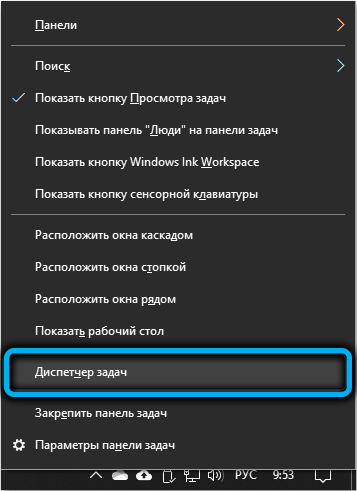
- Vaya a la pestaña "Automóvil";
- En los programas que se abre, encuentre el programa antivirus, apague su autorun;
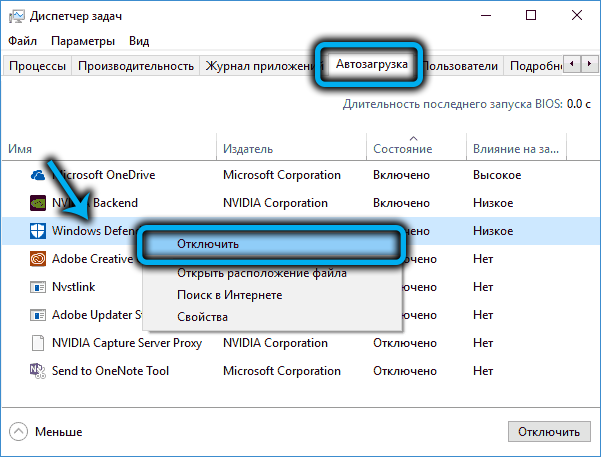
- Recargar la computadora e intente rehabilitar el plazo directo.
Usando el modo de compatibilidad
Si la activación de DirectPlay fue exitosa, pero no fue posible comenzar su juego favorito, tal vez la situación corregirá la inclusión de un modo de compatibilidad que emula la configuración de versiones anteriores de Windows.
Considere cómo este modo incluye en Windows 10:
- Lanzamos el "director" ubicado en la barra de tareas;
- Encontramos una carpeta en la que se encuentra el archivo ejecutable del juego de interés (con la extensión exe);
- Hacemos clic en este archivo del PKM y en el menú contextual que se abrió, seleccione el elemento "Propiedades";
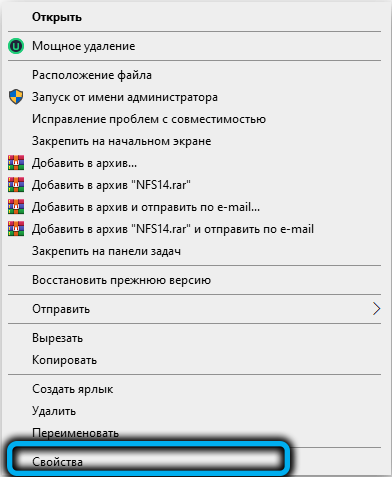
- Vamos a la pestaña "Compatibilidad";
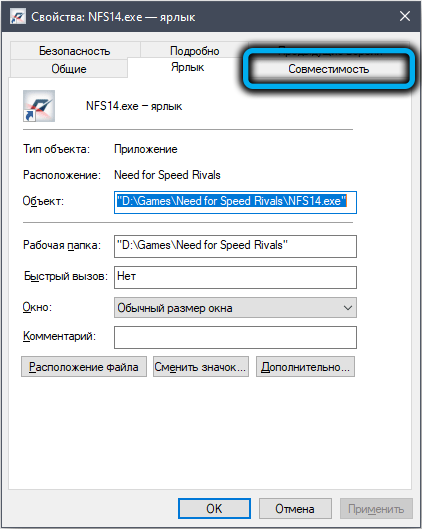
- Coloque una marca de verificación opuesta al parámetro "Ejecute el programa en modo de combinabilidad";
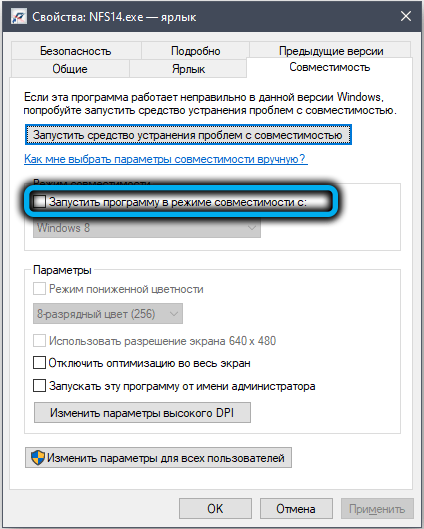
- El sistema operativo ubicado a continuación se activa para trabajar en el que se creó nuestro juego. Si no sabe esto, elija la versión del sistema operativo a su vez;
- También es necesario colocar una marca de verificación para el elemento "Ejecute el programa en nombre del administrador";
- Haga clic en Aceptar, reinicie el sistema e intente iniciar el juego.
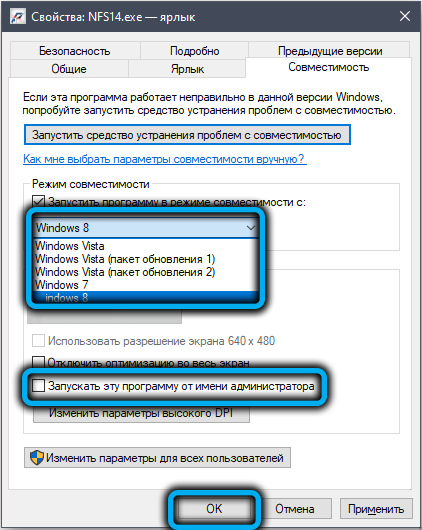
Usar un problema de compatibilidad para eliminar
Si incluso después de eso no puede hacer nada, queda por probar el último remedio, solo diseñado para resolver algunos problemas de compatibilidad a nivel de programa.
Damos un algoritmo de paso por paso:
- Haga clic en el botón de búsqueda de Cortana en la barra de tareas;
- Recopilamos la palabra "compatibilidad" en la consola de búsqueda, haga clic en Aceptar;
- En la lista que aparece, seleccione la línea "Inicie programas creados para versiones anteriores de Windows";
- Se abrirá una nueva ventana, en la que hacemos clic en el enlace "adicionalmente", y en la lista abierta, seleccione el "Inicio en nombre del Administrador";
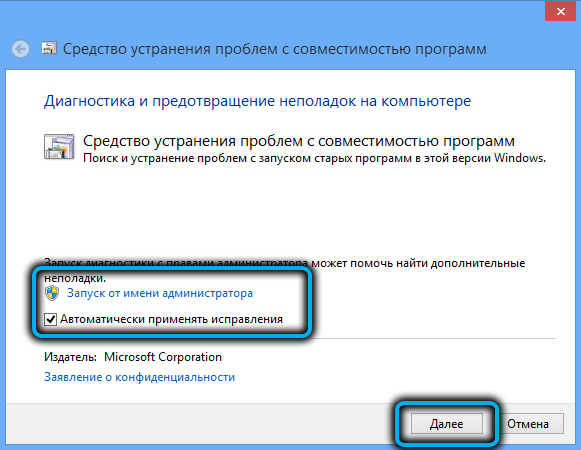
- Haga clic en el botón "Siguiente";
- Elegir nuestro juego en la lista que aparece. Si no está allí, seleccione la línea "No en la lista", en este caso, después de hacer clic en el botón "Siguiente", debe seleccionar la carpeta del juego a través del conductor, entrar y seleccionar el archivo ejecutable haciendo clic en "" Abrir "Botón";
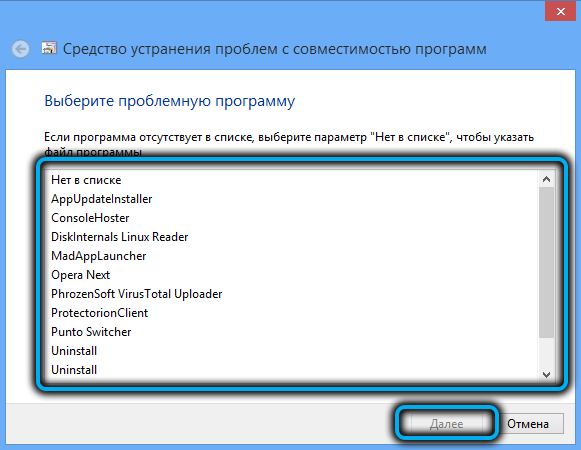
- Haga clic en el botón "Siguiente": una ventana se abrirá con una lista de formas de resolver el problema al iniciar el juego;

- Si la lista consta de más de una línea, debe probarlas todas, tal vez uno de los métodos propuestos realmente resultará efectivo.
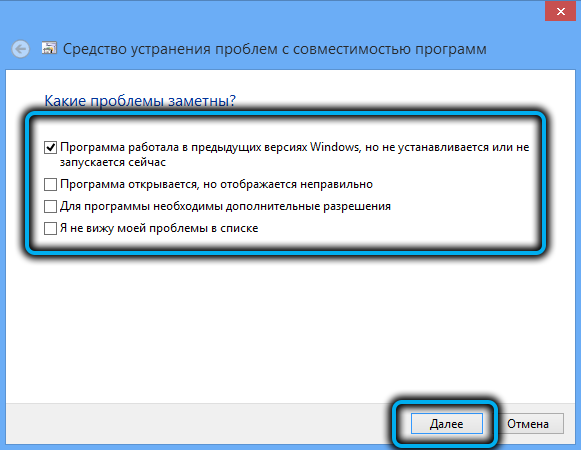
Si ninguno de los anteriores ayudó, no tienes suerte, y tu juego favorito de tu juventud en Windows 10/11 no comenzará. En este caso, solo puede recomendar instalar una segunda versión adecuada del sistema operativo en la computadora. Pero vale una piel de oveja?
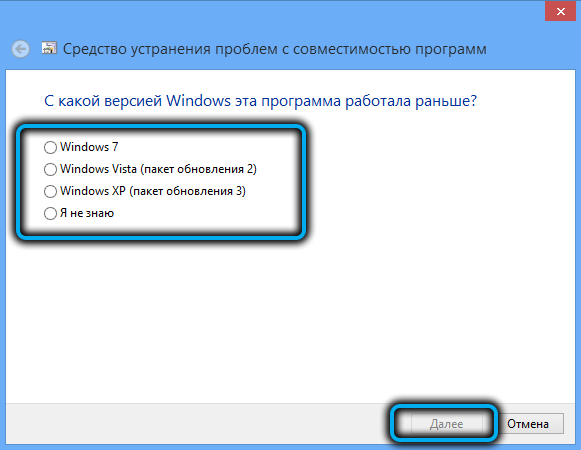
Aunque aquí hay una opción de trabajo para usted: busque un emulador para un juego en particular en la red, si resulta ser un trabajador, todos estos bailes con pandillas serán superfluas.
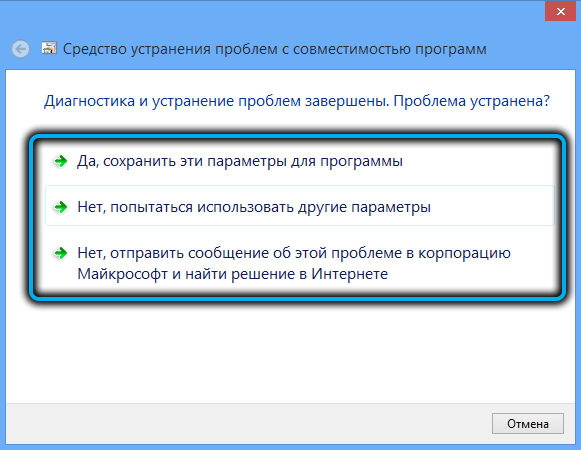
Cómo eliminar el juego directo en Windows 10/11
Para eliminar los componentes para iniciar un juego retro que utiliza recursos informáticos considerables, si ya no lo necesita, debe hacer lo siguiente:
- En el campo de búsqueda conducimos el texto "Funciones de Windows";
- Haga clic en el resultado del mismo resultado;
- En la ventana que se abre, seleccione el elemento "Componentes obsoletos" implementándolo;
- Elimine el cuadro del parámetro DirectPlay;
- Haga clic en Aceptar, reinicie la computadora.
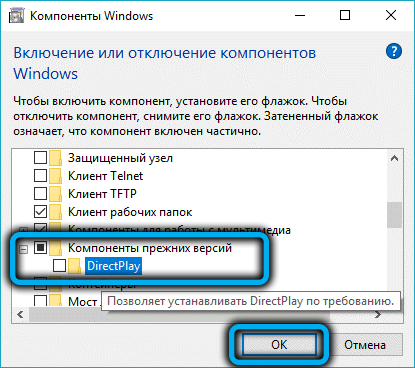
Es decir, realizamos las mismas acciones que cuando comenzamos a DirectPlay, manipulando solo con una bandera.
Ahora sabe cómo instalar, habilitar y deshabilitar DirectPlay. Esperamos que no tenga problemas con el desempeño de estos procedimientos. Sin embargo, si aún tiene preguntas, no dude en hacerlas en los comentarios.
- « Cómo colocar una barra de tareas en cualquier lugar en la pantalla del monitor en Windows 11
- Error de Logilda.Dll causas de apariencia, cómo arreglar »

